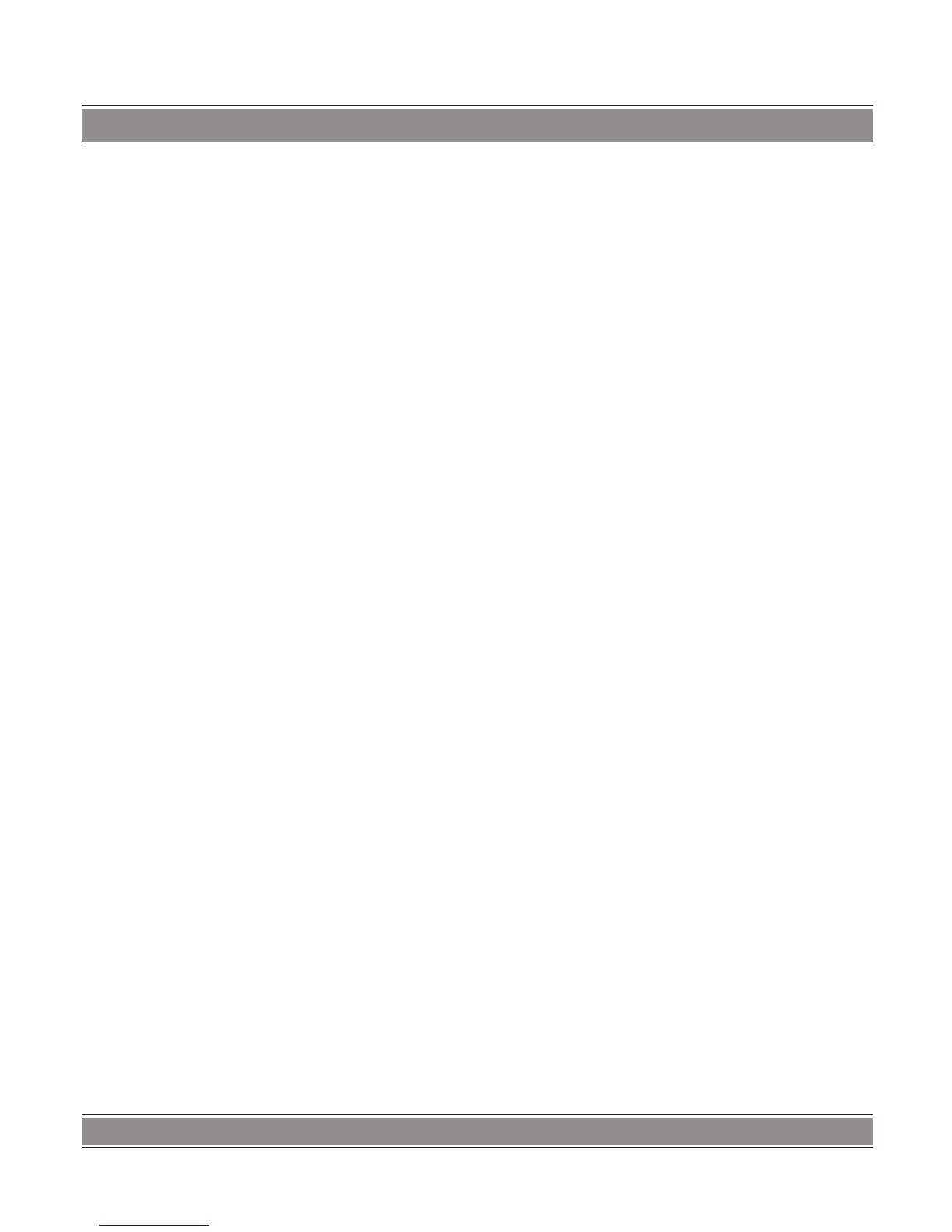30
[Small]: Znázorňování titulek v malém rozměru.
[Normal]: Znázorňování titulek v normální velikosti.
[Big]: Znázorňování titulek ve velkém rozměru.
- Pozadí titulek
[White]: Znázorňování titulek na bílém pozadí.
[Transparent]: Znázorňování titulek na průsvitném pozadí.
[Grey]: Znázorňování titulek na sivém pozadí.
[Yellowgreen]: Znázorňování titulek na žlutě-zeleném
pozadí.
- Barva písmen titulek
[Red]: Znázorňování titulek v červené barvě.
[Blue]: Znázorňování titulek v modré barvě.
[Green]: Znázorňování titulek v zelené barvě.
Jednou z nejunikátnějších možností nabízených Tvým zaří-
zením je možnost nahrávání TV živě. Je možné to dělat dvěmi
způsoby. První je připojení USB nosiče dat k zařízení a stisknutí
tlačítka nahrávání na ovladači. Druhý způsob je naplánování
nahrávání programu pomocí modrého tlačítka.
Za účelem naplánování nahrávání proveďte níže uvedené
kroky:
Stiskněte modré tlačítko na ovladači.
Stiskněte červené tlačítko, za účelem zahájení edice.
Žlutě zvýrazněte možnost, kterou hodláte denovat, např.
doba startu,doba ukončení, číslo kanálu.
Stiskněte tlačítko OK.
Stiskněte tlačítko EXIT.
Znázorní se okno se seznamem možných možností. Můžete
si zvolit jednu ze dvou možností:
- Režim: Sledování nebo Nahrávání.
Po zvolení stiskněte tlačítko ENTER, za účelem potvrzení
nahrávání v určeném časovém rozmezí.
Pokud v jakémkoliv okamžiku chcete odstranit naplánované
nahrávání, můžete stisknout modré tlačítko, za účelem prohlížení
seznamu naplánovaných událostí. Pomocí směrových tlačítek
na ovladači označte údálost, kterou chcete odstranit a stiskněte
modré tlačítko, za účelem odstranění události ze seznamu.
Soubory s nahrávkami můžou být odstraněny ze zařízení.
Přejděte na daný soubor PVR a stiskněte žluté tlačítko, za
účelem jeho odstranění. TV program je ukládán v souboru ve
formátu. PVR, který má být přehráván na zařízení nebo na
počítači s použitím vhodného přehrávacího programu, naproti
tomu nemůže být přehráván na DVD nebo PDVD.
Pro nahrávání TV programů s vysokým rozlišením, USB zaří-
zení musí být verze 2.0 nebo vyšší, v opačném případě zařízení
může nenahrávat HD programy správným způsobem.
Během nahrávání na paměťový disk nebo vnější disk je třeba
počkat několik vteřin po připojení, než se zacvakne svorka na-
hrávání. V opačném případě se zařízení může zaseknout. Pokud
to nastane, vypněte napájení a opětovně jej zapněte.
Pozor:
Naplánované nahrávání je možné pouze tehdy, když je na-
pájení zapnuto v režimu pohotovosti.
Pozor:
- Nemůžeme zaručit kompatibilitu (fungování a napájení
kabelu) se všemi typy USB skladovacích zařízení a neneseme
žádnou zodpovědnost za ztrátu jakýchkoliv dat během připájení
tohoto zařízení.
- U velkého počtu dat systém může potřebovat víc času k
načítání obsahu nosiče dat USB.
- Některé USB zařízení můžou být špatně načítány.
- V závislosti na obsahu, některé soubory nemusí být přehrá-
vány, dokonce i když jsou v obsluhovaném formátu.
1. Stiskněte tlačítko [Record] (Nahrávání) a následně tlačítko
[Timeshift]; funkce timeshift se zapne.
2. Při zapnuté funkci timeshift je možné pauzování a opětovné
přehrávání programů během jejich prohlížení
3. Stiskněte tlačítko [Info], za účelem znázornění menu,
stejného jako níže:
4. Stisknutím tlačítek [Levý/Pravý] můžete přemísťovat kurzor
doleva nebo doprava. Avšak nemůžete překročit aktuální dobu.
Stiskněte [OK], za účelem zahájení přehrávání od místa, ve
kterém se nachází kurzor.
5. Tato funkce je taky dostupná stisknutím pauzy a tlačítek
přetáčení dopředu a dozadu. Je třeba vstoupit do režimu
přehrávání programu uloženého na harddisku (jako na níže
uvedeném obrázku). Následně stisknout pauzu a přetáčení
dopředu a dozadu.
Pozor:
Funkce Timeshift je dostupná jenom tehdy, když je USB
disk připojen do systému, a rychlost nahrávání/přehrávání je
dostatečná.
6. Stiskněte [Stop] prvníkrát, za účelem výstupu z režimu
přehrávání. Stiskněte tlačítko [Stop] ještě jednou, za účelem
zastavení nahrávání.
